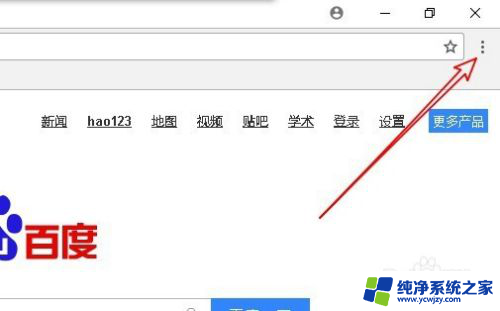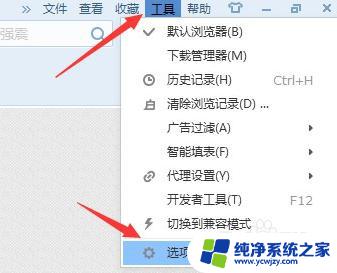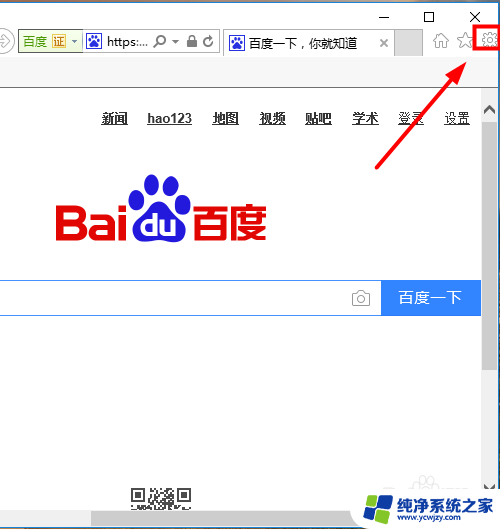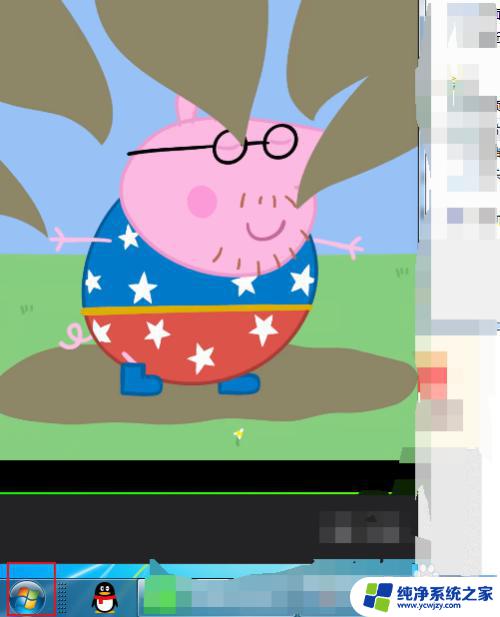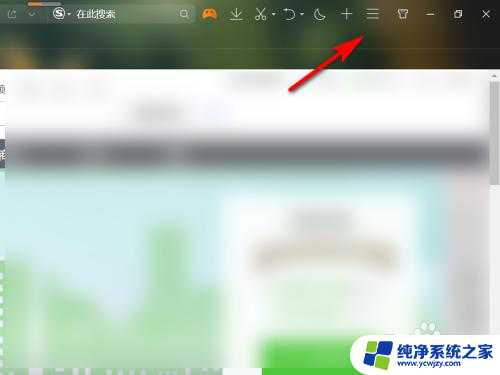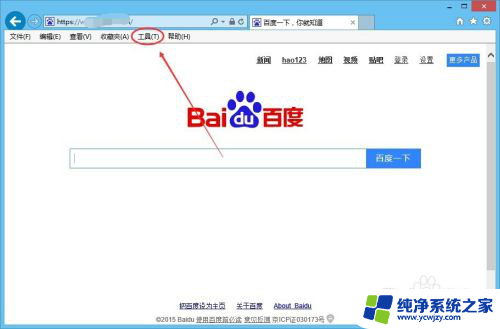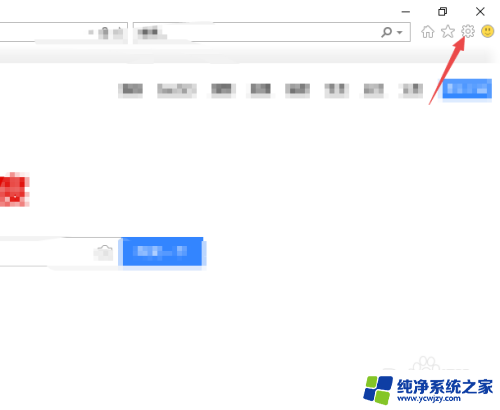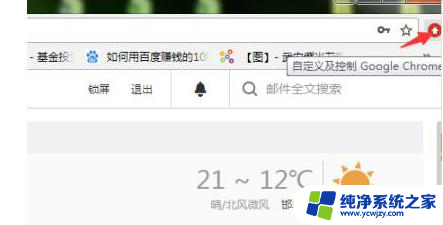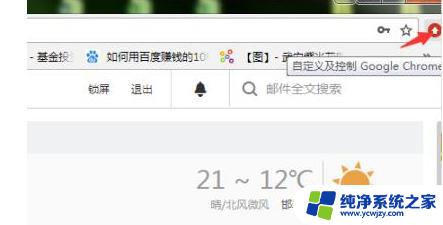网站保存密码怎么设置 浏览器自动保存密码设置方法
网站保存密码怎么设置,当今互联网时代,为了方便我们的生活,我们几乎每天都会在各种网站进行登录,然而不少人因为记忆力不佳或其他各种原因,往往会选择使用浏览器保存密码,方便下次登录。但同时也引发了一些安全隐患。那么应该如何正确地设置浏览器自动保存密码呢?本文将为大家介绍一些常用的密码设置方法。
方法如下:
1.首先打开浏览器,然后点击右上角的“工具”,在下拉中选择点击“选项”
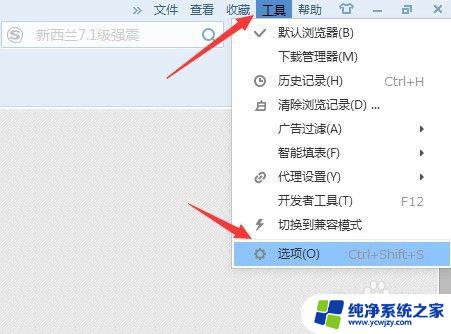
2.然后出现新的页面,点击“高级”。在右侧找到“智能填表”,然后,同时勾选“显示密码保存提示”和“自动填写已保存表单”两个选项。
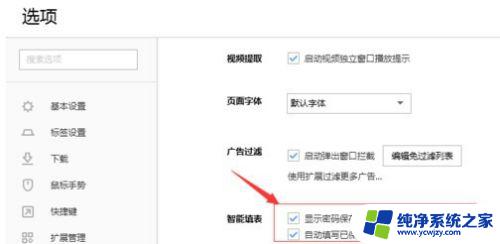
3.这样设置之后,当你通过浏览器登录账号时,就会自动弹出是否保存密码的提示了,点击保存。如图
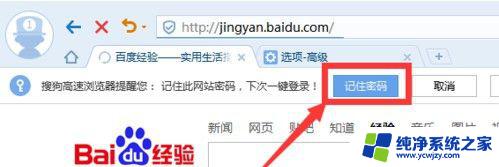
4.对于密码保存提示旁边的“打开例外列表”,点击。可输入相关网址,这是对于此网站上的密码不予保存提示。
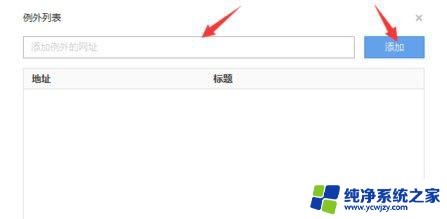
5.另外,智能列表中还有个管理表单数据。点击
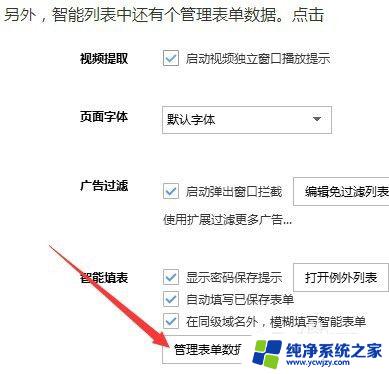
6.就会出现历史记住的各个平台的账号和密码,如果想要更改密码。点击此平台,在后面出现的详情中,直接输入新的密码,然后点击保存就行了。
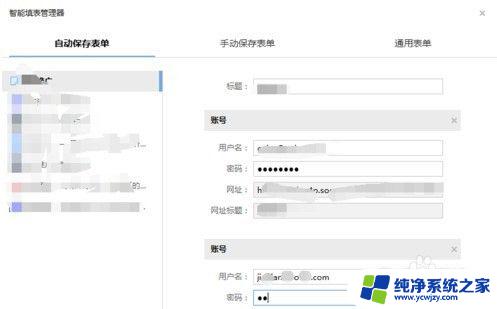
以上就是关于如何设置网站密码保存的全部内容,如果您还有不明白的地方,可以根据小编的方法来操作,希望这些操作方法能够对大家有所帮助。